PPT2013版教程()
PPT2013裁剪工具怎么用图文教程
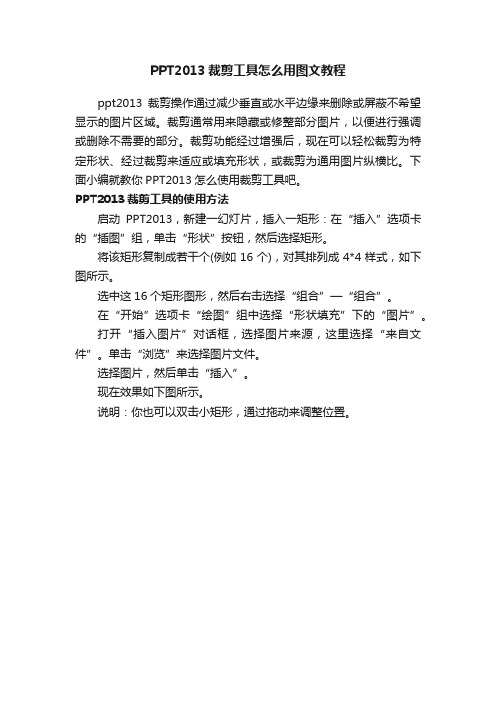
PPT2013裁剪工具怎么用图文教程
ppt2013裁剪操作通过减少垂直或水平边缘来删除或屏蔽不希望显示的图片区域。
裁剪通常用来隐藏或修整部分图片,以便进行强调或删除不需要的部分。
裁剪功能经过增强后,现在可以轻松裁剪为特定形状、经过裁剪来适应或填充形状,或裁剪为通用图片纵横比。
下面小编就教你PPT2013怎么使用裁剪工具吧。
PPT2013裁剪工具的使用方法
启动PPT2013,新建一幻灯片,插入一矩形:在“插入”选项卡的“插图”组,单击“形状”按钮,然后选择矩形。
将该矩形复制成若干个(例如16个),对其排列成4*4样式,如下图所示。
选中这16个矩形图形,然后右击选择“组合”—“组合”。
在“开始”选项卡“绘图”组中选择“形状填充”下的“图片”。
打开“插入图片”对话框,选择图片来源,这里选择“来自文件”。
单击“浏览”来选择图片文件。
选择图片,然后单击“插入”。
现在效果如下图所示。
说明:你也可以双击小矩形,通过拖动来调整位置。
ppt2013中怎么设置默认字体图文教程
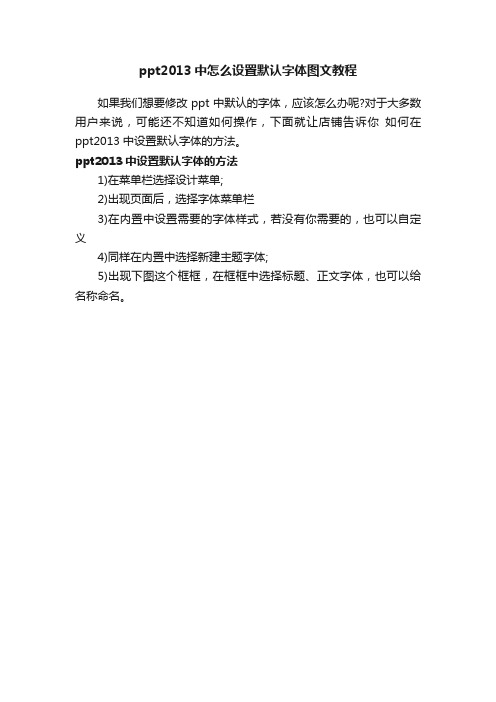
ppt2013中怎么设置默认字体图文教程
如果我们想要修改ppt中默认的字体,应该怎么办呢?对于大多数用户来说,可能还不知道如何操作,下面就让店铺告诉你 如何在ppt2013中设置默认字体的方法。
ppt2013中设置默认字体的方法
1)在菜单栏选择设计菜单;
2)出现页面后,选择字体菜单栏
3)在内置中设置需要的字体样式,若没有你需要的,也可以自定义
4)同样在内置中选择新建主题字体;
5)出现下图这ቤተ መጻሕፍቲ ባይዱ框框,在框框中选择标题、正文字体,也可以给名称命名。
ppt2013如何制作个性化水印图文教程
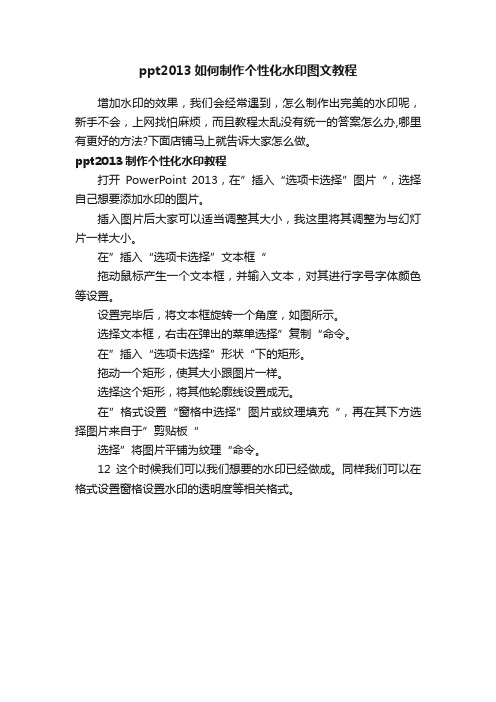
ppt2013如何制作个性化水印图文教程
增加水印的效果,我们会经常遇到,怎么制作出完美的水印呢,新手不会,上网找怕麻烦,而且教程太乱没有统一的答案怎么办,哪里有更好的方法?下面店铺马上就告诉大家怎么做。
ppt2013制作个性化水印教程
打开PowerPoint 2013,在”插入“选项卡选择”图片“,选择自己想要添加水印的图片。
插入图片后大家可以适当调整其大小,我这里将其调整为与幻灯片一样大小。
在”插入“选项卡选择”文本框“
拖动鼠标产生一个文本框,并输入文本,对其进行字号字体颜色等设置。
设置完毕后,将文本框旋转一个角度,如图所示。
选择文本框,右击在弹出的菜单选择”复制“命令。
在”插入“选项卡选择”形状“下的矩形。
拖动一个矩形,使其大小跟图片一样。
选择这个矩形,将其他轮廓线设置成无。
在”格式设置“窗格中选择”图片或纹理填充“,再在其下方选择图片来自于”剪贴板“
选择”将图片平铺为纹理“命令。
12这个时候我们可以我们想要的水印已经做成。
同样我们可以在格式设置窗格设置水印的透明度等相关格式。
【PPT实用技巧】PPT2013怎么创建演示文稿
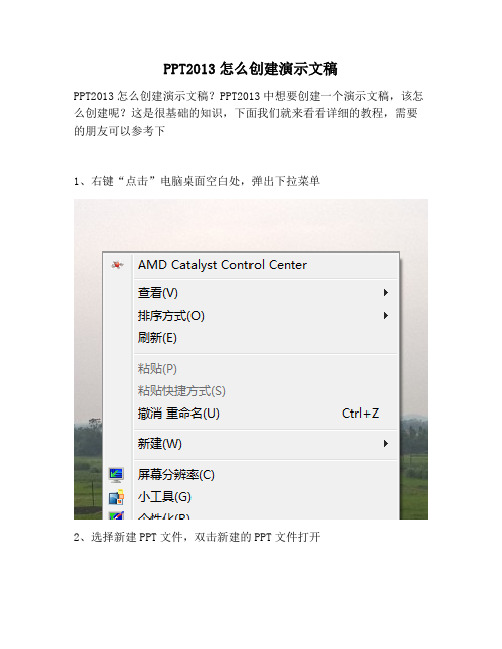
PPT2013怎么创建演示文稿
PPT2013怎么创建演示文稿?PPT2013中想要创建一个演示文稿,该怎么创建呢?这是很基础的知识,下面我们就来看看详细的教程,需要的朋友可以参考下
1、右键“点击”电脑桌面空白处,弹出下拉菜单
2、选择新建PPT文件,双击新建的PPT文件打开
3、进入PPT主界面
4、点击”文件“按钮
5、新建”演示文稿“PPT提供了很多模版,我们可以从模版库里挑选自己喜欢的模版
6、选择一个模版“演示文稿”模版单击"创建"
7、打开演示文稿首页
8、在“演示文稿”首页上添加正标题“热爱生活”
9、在“演示文稿”首页上添加副标题“放松之旅”
10、在工具栏点击“幻灯片”放映,可以看到演示效果。
11、选择“从当前页开始放映”
12、完成后的放映效果。
以上就是ppt2013创建建演示文稿的方法,希望大家喜欢,。
ppt2013教程

ppt2013教程PPT 2013是微软公司推出的一款幻灯片制作软件,被广泛应用于演讲、教学、商务报告等场合。
本文将介绍PPT 2013的主要功能和使用方法。
首先,PPT 2013拥有丰富的模板库,用户可以根据自己的需求选择合适的模板。
在模板中,用户可以方便地插入文本、图片、图表、视频等多种元素,并进行编辑和排版。
PPT 2013还提供了丰富的字体和主题样式,用户可以根据主题和风格的特点进行个性化设置,使幻灯片更具吸引力和专业性。
其次,PPT 2013支持多种动画和过渡效果。
用户可以为元素和幻灯片设置动画效果,例如淡入淡出、平移、旋转等,使幻灯片更加生动和有趣。
过渡效果可以在幻灯片之间进行切换,例如通过淡入淡出、推入、推出等方式改变幻灯片的呈现方式,使切换过程更加平滑和自然。
此外,PPT 2013还支持幻灯片导航和演讲者视图。
用户可以通过导航视图查看并编辑整个幻灯片的结构,轻松调整幻灯片的顺序和内容。
演讲者视图可以在演示过程中为演讲者提供辅助,显示演讲者备注、下一个幻灯片和时钟等信息,保证演示的顺利进行。
最后,PPT 2013还具备与其他Office应用的无缝集成。
用户可以将PPT 2013中的幻灯片内容与Word、Excel等应用进行互操作,方便地插入表格、图表、公式等内容。
同时,用户还可以将PPT 2013中的幻灯片导出为PDF、图片或视频格式,方便进行分享和发布。
以上就是PPT 2013的主要功能和使用方法的简要介绍。
通过运用这些功能,用户可以轻松制作出专业、生动的幻灯片,提高演示效果和观众的吸引力。
无论是在教育、商务还是其他领域,PPT 2013都能为用户带来便捷和效益。
PPT2013录制功能怎么用图文教程

PPT2013录制功能怎么用图文教程
ppt中有个录制视频的功能,使用该功能可以将ppt演示文稿录制成视频文件,下面就让店铺告诉大家怎样使用ppt2013录制功能使用的方法吧。
PPT2013录制功能的使用方法
打开PowerPoint软件,然后点击进入“插入”选项卡。
点击插入选项卡中的“屏幕录制”选项。
点击屏幕录制之后,在屏幕顶部的中央会弹出一个录制工具,首先点击“选择区域”选项。
点击选择区域之后,鼠标指针会变成一个十字形,按住鼠标左键选择需要录制视频的区域。
区域选择完成后,如果需要录制鼠标指针,则选中“录制指针”选项(灰色为选中状态),然后点击“录制”选项(小红点)。
点击录制后,屏幕会弹出倒计时和操作提示,3秒倒计时完成后开始录制。
录制完成后,按下Windows+Shift+Q组合键停止录制。
按下组合键之后,会自动回到PowerPoint界面,此时在PPT中就会看到录制好的视频了,点击播放按钮即可查看录制的视频。
如果视频需要剪辑等简单操作,选中视频,然后点击进入“播放”选项卡即可对视频进行简单的编辑。
Office2013经典教程PPT学习课件
Access 2013简介
Access 2013是一个数据库管理系统。利用Access 2013,用 户可以将信息保存在数据库中,也可以对数据进行统计、 查询并生成报告。
作为Office 2013的一个组件,Access 2013可以方便地与 Word 2013和Excel 2013等组件进行数据交换。Access 2013数据库系统适用于小型商务活动,能够方便地对商业 活动中的各类数据进行存储和管理。其不仅可以创建数据 库,而且具有强大的数据库管理功能,可以方便利用数据 源来生成表单、报表和应用程序等。
2/26/20210-10
添加和删除Office 2பைடு நூலகம்13组件
• 完成Office 2013的安装后,可以使用安装程序添加新的未安装 的组件或Office自带的实用工具,同时也可以将已安装的组件 删除。
2/26/20210-11
卸载Office 2013
• 对于安装在计算机中的Office 2013可以完全卸载,卸 载并不是仅仅删除所有安装的程序文件,还包括去除使 用软件所需要的注册表信息和系统文件夹内的相关配置 文件。
2/26/20210-8
Publisher 2013简介
Publisher 2013可用于设计、创建和发布各种专业的出版物, 如各种宣传册、新闻稿、明信片和CD/DVD标签等。使用 Publisher 2013创建的出版物可用于桌面打印、商业印刷 、电子邮件分发以及Web页查看等 。
使用Publisher 2013,能够帮助企业快速创建各种专业出版物 。Publisher 2013的操作方便快捷,即使对于初学者也能 完成这些本应由专业设计师才能完成的出版物创建工作。
• 动Office 2013后,按F1键,或者单击程序窗口右上角 的“Microsoft Office帮助”按钮,即可打开相应组件 的帮助文档窗口 。
2013版ppt教程课件ppt课件
目 录
• PPT2013基础操作 • PPT2013进阶技巧 • PPT2013设计美学 • PPT2013演示与发布 • PPT2013常见问题解答
01
PPT2013基础操作
新建和保存演示文稿
新建演示文稿
选择“文件”菜单中的“新建” 选项,选择适合的模板或空白演 示文稿。
背景图片
使用合适的背景图片,增加PPT的视觉冲击力。同时需注意背景图片的清晰度和与内容 的协调性。
04
PPT2013演示与发布
幻灯片的放映设置
幻灯片放映速度
设置幻灯片的自动播放速度,包 括快速、中速和慢速。
幻灯片切换效果
选择幻灯片切换时的动画效果,如 淡入、淡出、溶解等。
幻灯片放映方式
选择全屏放映、窗口放映或观众自 行浏览放映模式。
打包过程
将演示文稿打包成CD,以便在其他电脑上播放。
将演示文稿转换为视频格式
1 2
视频质量
选择输出视频的质量,包括分辨率和帧速率。
转换选项
选择是否包含旁白、激光笔指示等。
3
输出格式
选择输出视频文件的格式,如WMV、AVI或 MP4。
05
PPT2013常见问题解 答
如何解决幻灯片中的文字重叠问题?
总结词
插入音频和视频可以让演示文稿更加生动、形象,提高观众 的视听体验。
详细描述
在PPT2013中,用户可以轻松插入音频和视频文件,并对其 进行编辑和调整。同时,还可以设置音频和视频的播放方式 、持续时间和音量等参数,以确保演示文稿的视听效果更加 出色。
创建超链接和动作按钮
总趣,提高观众的参与度。
选择与主题相符的颜色,保持色彩的 协调和平衡,避免过于花哨的颜色搭 配。
powerpoint 2013商务ppt制作案例教程(项目二)
三、绘制基本形状和文本框效果
步骤 2
设置圆角矩形填充方式为“图案填充”。
设置圆角矩形填充方式
三、绘制基本形状和文本框效果
步骤 3
对齐圆角矩形,使其位于屏幕的中心。
对齐圆角矩形
三、绘制基本形状和文本框效果
步骤 4
绘制一个矩形来作为圆角矩形下方的投影。
绘制矩形
添加投影的最终效果
三、绘制基本形状和文本框效果
知识要点
本项目制作的防水板工作原理PPT最终效果如下图所示。
防水板工作原理PPT完成效果截图
一、分析文稿
步骤1
打开“防水板工作原理”Word文档,如图所示。
防水板工作原理文档截图
一、分析文稿
步骤2
对文稿进行分析,大致梳理PPT思路。
梳理制作思路
二、确定母版和色彩风格
步骤 1
启动PowerPoint 2013,新建一个空白的PPT文件,并注意宽屏的比例。
二、确定母版和色彩风格
步骤 4
将“标题幻灯片 版式”的背景颜色设置为蓝色,效果如图所示。
右键快捷菜单 “颜色”对话框
背景已设置为蓝色
二、确定母版和色彩风格
步骤 5
切换视图为普通视图,母版搭建完成。
切换视图
制作的母版效果
三、绘制基本形状和文本框效果
步骤 1
在“绘图”组中选择“圆角矩形”工具,绘制圆角矩形。
绘制4个矩形
结构墙完成效果
三、绘制基本形状和文本框效果
步骤 9
设置矩形形状格式,如图所示。
三、绘制基本形状和文本框效果
步骤 10
利用“格式刷”复制样式,如图所示。
三、绘制基本形状和文本框效果
ppt2013怎么添加坐标图文教程
ppt2013怎么添加坐标图文教程
用excel中如果配合数据,可以画出不错的坐标图,贴在PPt中即可,但空的坐标轴,即没有数据的情况下,excel中是画不出坐标来的,那么要怎么添加坐标呢?但是新手不会,怎么办?下面店铺马上就告诉大家ppt添加坐标的方法步骤。
ppt添加坐标的方法步骤
先利用PPT的带箭头线工具,打开Ppt后,选择左上角的文件,然后选中右方的箭工具,如下图所示。
选中箭头线工具后,拖拉鼠标分别中画出x轴和y轴,要注意画线时两点间后一点是箭头。
下一步需要画刻度,需要使用PPT的线段工具,如下图所示红圈部分,选择画图工具栏中的线条。
先画一条短线,然后用复制粘贴功能复制相同的多条短线,这个短线将被用作刻度,所以不能太长。
把这些刻度线放在X轴上,现在先不用考虑两根刻度线之间的间距不均,或者水平不对齐,但第一根刻度线的下延要与X轴水平选择所有的刻度线,然后选择上方的<排列>-<对齐>,然后先选择底端对齐,现在所有的刻度线就都和X轴相切了。
继续选择所有的刻度线,然后选择上方的<排列>-<对齐>,然后先选择横向分布,如下图,这下X轴就完成了,在刻度下输入合适的文字即可。
重复4到7步,完成Y轴,不同之处在于第7步时选择<排列>-<对齐>,然后是纵向分布,如下图,这样整个坐标就全部完成了。
- 1、下载文档前请自行甄别文档内容的完整性,平台不提供额外的编辑、内容补充、找答案等附加服务。
- 2、"仅部分预览"的文档,不可在线预览部分如存在完整性等问题,可反馈申请退款(可完整预览的文档不适用该条件!)。
- 3、如文档侵犯您的权益,请联系客服反馈,我们会尽快为您处理(人工客服工作时间:9:00-18:30)。
正文文本正文文本正文文本正文文本 正文文本正文文本正文文本正文文本
33
思路二:利用行间距留白
34
思路三:巧妙排版
横向无时间顺序 横向有时间顺序
纵向无时间顺序
纵向有时间顺序
35
Wait,我的
PPT信息量太大怎 么办?
案例:PPT信息量太大怎么办?
自我评价:我是哪一类
讨好型——最大特点是不敢说“不”,凡事同意,总感觉要 迎合别人,活得很累,不快活。 责备型——凡事不满意,总是指责他人的错误,总认为自己 正确,但指责了别人,自己仍然不快乐。 电脑型——对人满口大道理,却像电脑一样冷冰冰的缺乏感 情。 打岔型——说话常常不切题,没有意义,自己觉得没趣,令 人生厌。 表里一致型——坦诚沟通,令双方都感觉舒服,大家都很自 由,彼此不会感到威胁,所以不需要自我防卫
上半年 华北 华中 华南 25% 55% 10%
下半年 25% 15% 80%
合计 50% 70% 90%
让图表美一点
下半年华南地区销售业绩提升非常快
上半年 华北
华中 华南 25% 55% 10%
下半年 25%
15%
合计
50% 70% 90%
80%
让图表美一点
下半年华南地区销售业绩提升非常快
25%+25%
A+ A
A⊕B 转型目的: 通过融合保存量 提供更好增长点 抢占创新制高点
传统网络服务
连接相关服务
IT/内容相关服务
85
小技巧:利用网格快速对齐大量图片
有时候,PPT上要放置很多图片,有好的办法吗?
86
案例欣赏
沿版心线调整, 简单稳定版面
图片横放或竖放, 增加紧迫感
最为经典的构图 法则
关于PPT基础知识 概念用途 常见弊端
PowerPoint提供多种表达方式
图形
色彩
文字
动画
2
PPT的用途
个人相册
课程课件
娱乐动画
商业演示
3
商业幻灯片:两种主要用途
页面阅读
PPT在报告时要正式,演讲时应活泼
配合演讲
4
你能看懂这页幻灯片在讲什么吗?
5
你愿意看这样的幻灯片吗?
6
你是不是被糟糕的幻灯片害惨了?
43
做PPT最重要的原则?
45
商业PPT的用途
专业+简洁+清晰
46
减少
制作时间
增强 内容条理
减少 文字密度
47
视觉化
把概念或数据翻译成图
48
70%
有70%的人是视觉思维型,他们对图理解速度要远远快于文字
49
第 50 / 40 页
50
图片配字,简单明了
用户 口碑
报刊 杂志 户外 楼宇
51
37
思路1:充分利用备注
38
思路2:拆成多个页面
讨好型
责备型
电脑型
打岔型
表里一致
39
思路3:要点一条条显示
讨好型
讨好型 责备型
讨好型 责备型
电脑型
40
More,我
的PPT像流水账 怎么办?
PPT问题诊断:
一笔流水帐,怎么吸引人?
PPT优化思路:
卖点:从工作经历到职业生涯 手法:图形化--上升曲线 素材:补充更多细节信息 知识点:金字塔原理-时间轴
文字的大小 色彩的对比
空间的分离
图片的冲击
72
让PPT动起来
73
一动不如一静
74
适合动画的场合
复杂的工艺流程
75
适合动画的场合
单页要反映太多信息
1、重点科学 研究平台 2、文献信息资 3、分析测试中心 源保障体系
与大型仪器设备 •全面服务湖北 化工及相关产业 •重点服务武汉 乙烯工程及化工 新城等项目
这是16号字,你看得到吗?
这是8号字,你看得到吗?
推荐字体和字号
PPT中的文字设计
大标题至少用36号黑体
一级标题32号,再加粗,很清楚
二级标题28号,再加粗,也很清楚
三级标题24号,再加粗,还算清楚
四级标题20号,再加粗,再小就看不到了
70
如何通过文字排版突出重点
加粗,
加大字号,变色
PPT布局设计要求 典型文字排版案例介绍
数据来源:CNNIC
中国网民数量最多
中国互联网用户的数量巨大,用户使 用电子商务的习惯正在逐步地形成。 中国互联网络信息中心(CNNIC)发 布报告显示,截止2008年12月,中 国网民数量达2.98亿,成为世界上网 民数量最多的国家。
图表设计一般原则
• 文不如字,字不如表,表不如图
• 图表要服务于内容 • 每张图表都表达一个明确的信息 • 一页PPT最好只放一个主要图表
一目了然
保持简单
别让幻灯片成为视觉垃圾
视力测试型
昏昏欲睡型
图表堆砌型
滥用图片型
31
But,我的PPT
已经是文字实在简 化不了,怎么办?
思路一:提炼关键词
这里是大标题
大标题表达中心思想
要点一
正文文本正文文本正文文本正文文本 正文文本正文文本正文文本正文文本
小标题是本段关键词
要点二
要点三
正文文本正文文本正文文本正文文本 正文文本正文文本正文文本正文文本
广播 电视
文字如何视觉化
把文字翻译成图的过程
52
你们知道了,但是我们做到了。
杰克· 韦尔奇 1960 年在 GE 公司开始自己的 职业生涯,1981 年成为该公司的第八任董事 长兼 CEO 。在任期间,GE 公司的市值增长 到 4000 亿美元,高居世界第一。
53
你们知道了, 但是我们做到了。
更有效的沟通!
13
不要老想着你要说什么,要想别人看到什么?
14
自定义放映概述 自定义放映有两种:基本的和带超链接的。基本自定义放映是一个独立的演 示文稿,或是一个包括原始演示文稿中某些幻灯片的演示文稿。带超链接的 自定义放映是导航到一个或多个独立演示文稿的快速方法。 基本自定义放映 使用基本自定义放映可将单独的演示文稿划分到您组织中不同的组。例如, 如果您的演示文稿包含总共五张幻灯片,您可以创建名为“场所 1”的自定义 放映,它只包括幻灯片 1、3 和 5。您可以创建名为“场所 2”的第二个自定 义放映,它包括幻灯片 1、2、4 和 5。当您从演示文稿中创建自定义放映时, 始终可以按其原始顺序放映整个演示文稿。 场所 1 的幻灯片 场所 2 的幻灯片 带超链接的自定义放映 使用带超链接的自定义放映可组织演示文稿中的内容。例如,如果您为贵公 司全新的整个组织机构创建了一个主要的自定义放映,那么可以为组织机构 中每个部门创建一个自定义放映,并从主要演示文稿中链接到这些放映。
84
反例:把内容复杂化体现专业
中国电信转型必然属于A⊕B模式,并需要进一步细化信息服务领域
A型业务 A+ 型业务
业务链广度
语音 WAN 网络 安全 数据 中心 呼叫 中心
A
⊕B型业务
LAN A
业务流 应用/内容 程管理
价 值 链 深 度
整体 外包 部分 外包 增值 服务 基本 通信 移动通信
⊕B
移动通信
上下分离,将版
面视觉区隔
辅助的文字和图片 用框架收纳住视野
IBM 软件开发工程师岗位要求
分析者 建模者 开发者 测试者
项目经理 部署经理
模块服务 (UML2 ext, other Meta-Models, Code Gen APIs, …) Eclipse UML2 CM, Merge, Traceability…. Eclipse 核心 网页工具 GEF EMF TPTP JDT/CDT 其它 组
慎用英文缩写
只用一层缩进小标题 文字内容不要超过10~12行 不用倾斜或过于艺术化的字体
50%
55%+17%
70%
10%+80%
90%
条形图/柱形图
条柱形图六大杀手锏
1、分类标签文字过长时,使用条形图
2、数据要从大到小排序,最大的在最上面
3、条(柱)与条(柱)的间距要小于条(柱)的宽度 4、有负数时坐标轴标签放右边或图外 5、标签非常长时,可放在条(柱)的中间
6、簇状条(柱)形图暗色和亮色要交替使用,以保证黑白打印时的可读性
背景主题能不能复制过来? 动画特效我要是能做出来就好了! 他的图表怎么就这么漂亮呢? 这个字体哪里来的?
ห้องสมุดไป่ตู้
高手会想
为什么用这个模版?
背景主题和论点是否协调? 动画对沟通有帮助吗? 有更合理的图表来表达观点吗? 字体字型对听众阅读有影响吗?
色彩该怎么调整才好看呢?
PPT真漂亮啊!
光影设置如何和现场灯光匹配?
让我们看看IBM网站是什么做的
PPT排版技能的 良好习惯
幻灯片排版 制作技能 封面与目录 演示宣讲
90
标题应该反映观点! 主标题吸引人 副标题表达清
突出关键词!
哪些场合适合用PPT?
91
哪些场合适合用PPT? 通过排版突出重点
一页PPT中不超过7个概念
不要换行
可省略全部标点符号和连接词
24号 黑体 宋体 楷体 隶书
20号 黑体 宋体 楷体 隶书
16号 黑体 宋体 楷体 隶书
宋体严谨,适合正文,显示最清晰 黑体庄重,适合标题,或者强调区 隶书楷体,艺术性强,不适合投影
68
我们来演讲,不是做视力检查!
这是48号字,你看得到吗?
这是40号字,你看得到吗?
这是32号字,你看得到吗?
